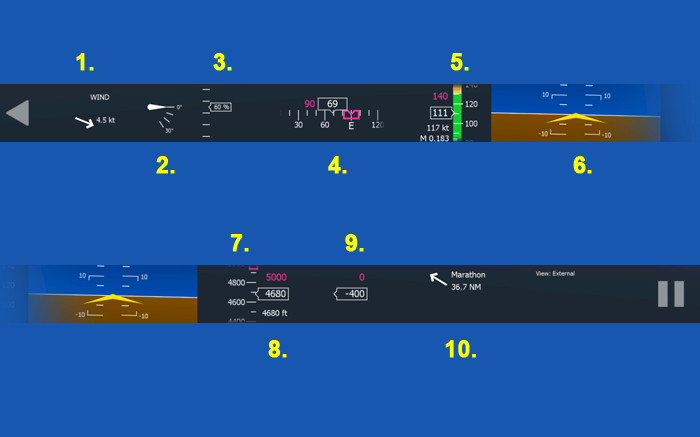Mitbewegte Karte
Die Karte zeigt eine Draufsicht Deiner Umgebung. Sie zeigt Flugplätze in der Nähe sowie wichtige Navigationshilfen.
Die Standardbelegung, um die Karte ein- und auszublenden ist die Taste ‘m’.
- Bewege Deinen Mauszeiger über die Karte und drehe Dein Mausrad, um die Kartenausschnitt zu vergrößern oder zu verkleinern.
- Wenn der Mauszeiger über der Karte ist kannst Du diese mit gedrückter Maustaste und einer Verschiebung der Maus an eine andere Stelle auf dem Bildschirm verschieben.
- Greife mit dem Mauszeiger die untere rechte Ecke der Karte, um sie größer oder kleiner zu ziehen.
- In der linken unteren Ecke ist ein Kompasssymbol, das Du anklicken kannst, um die Karte nach Norden oder in Flugrichtung auszurichten.
- Klicke auf das X in der oberen rechten Ecke der Karte, um diese auszublenden.
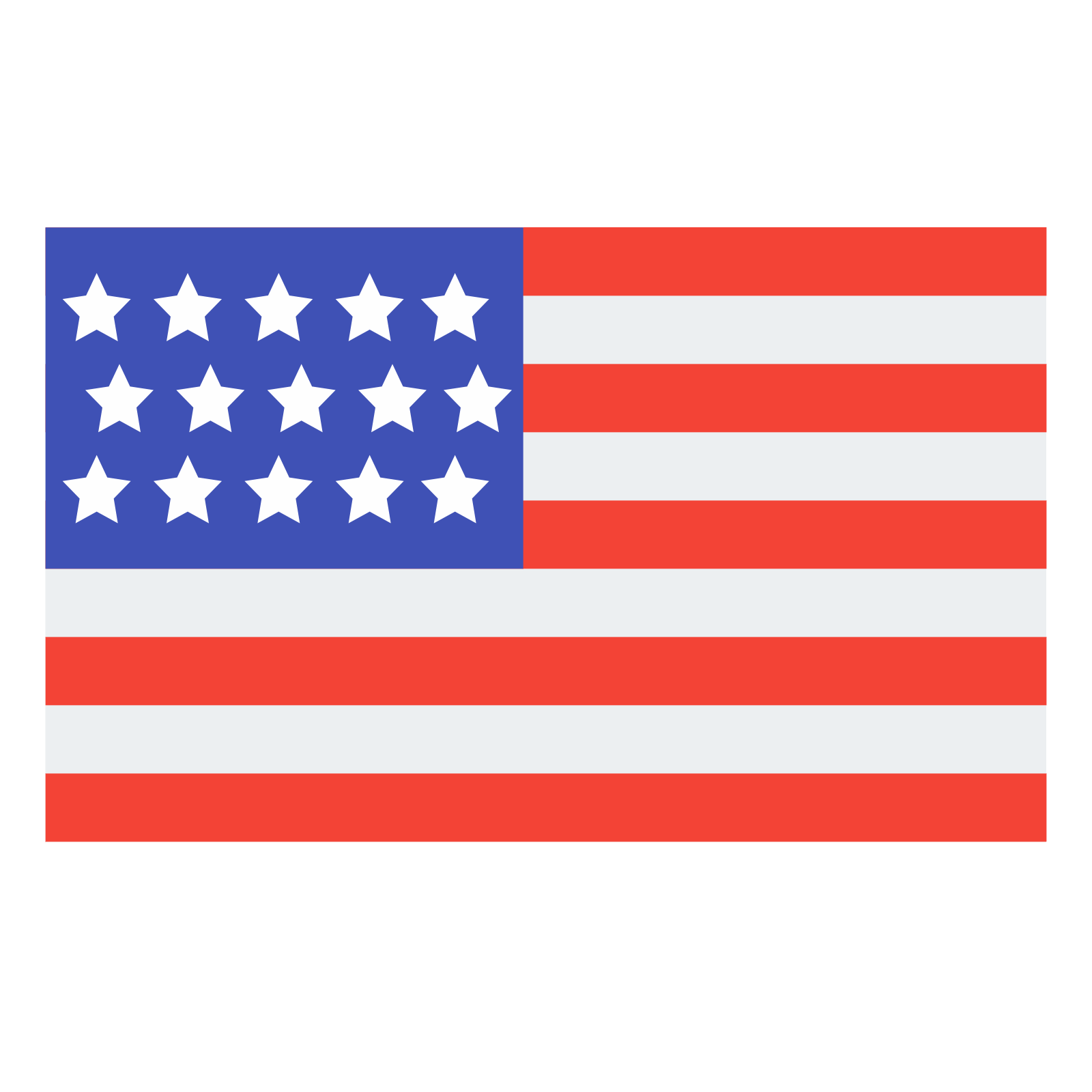 English
English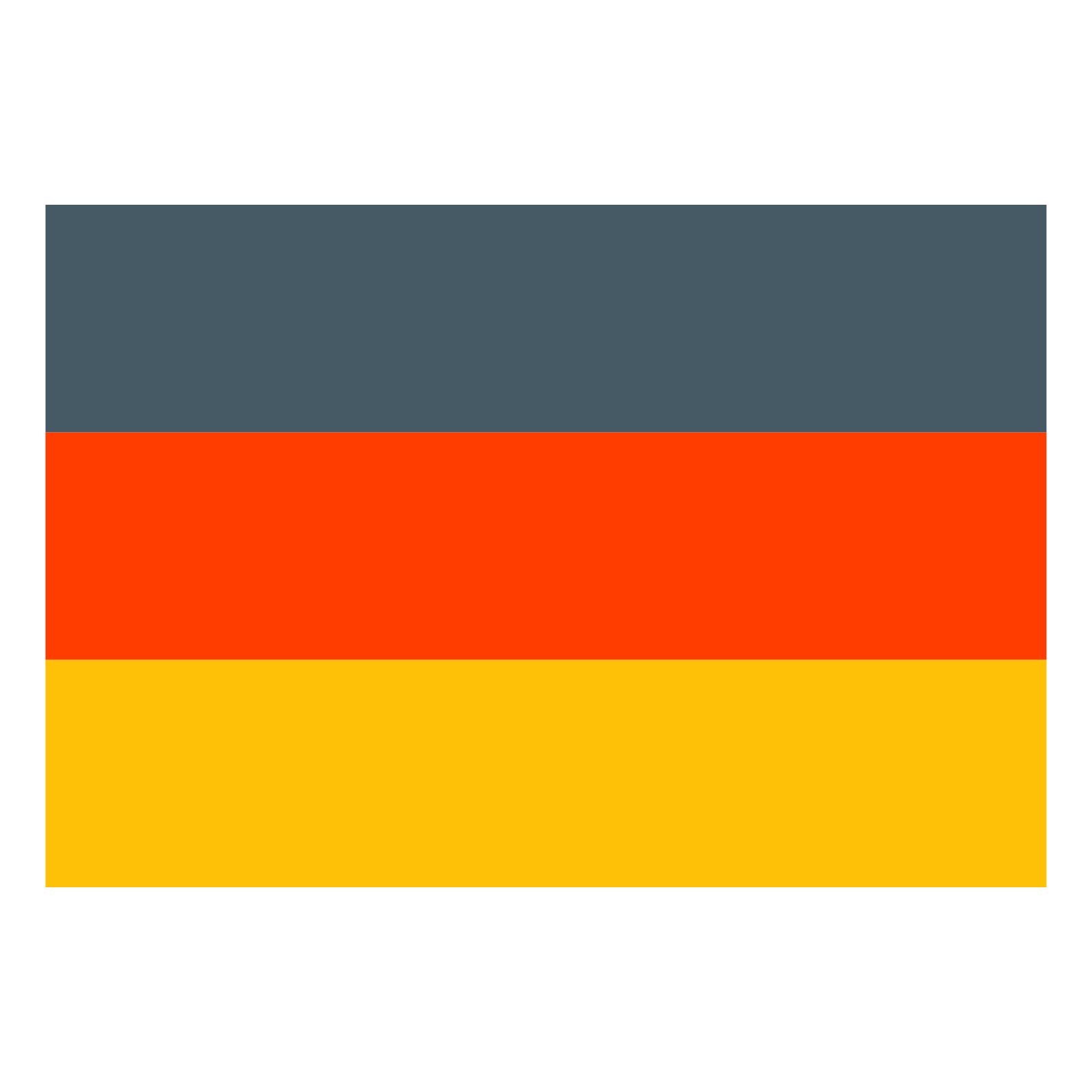 Deutsch
Deutsch